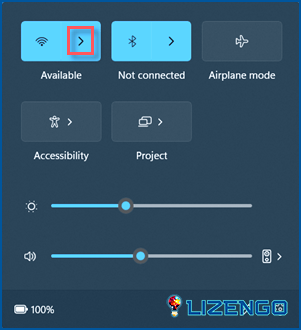Cómo solucionar el error de aplicación «El usuario especificado no tiene un perfil válido»
Microsoft Store es un mercado digital en línea en el que puede encontrar diversas aplicaciones, juegos y otros contenidos diseñados específicamente para su uso con dispositivos basados en Windows. Sin embargo, a veces, puede encontrar errores al intentar utilizar la tienda, como códigos de error y mensajes que indican que la tienda no está disponible o que la descarga o instalación ha fallado.
Y bueno, «El usuario especificado no tiene un perfil válido» es uno de esos errores que pueden aparecer de la nada para entorpecer tu experiencia de usuario.
¿Qué causa este error?
El mensaje de error «El usuario especificado no tiene un perfil válido» suele aparecer en Windows cuando un usuario intenta iniciar sesión en su cuenta, pero Windows no consigue cargar su perfil de usuario correctamente. Esto puede ocurrir debido a varias razones, incluyendo:
- Perfil de usuario dañado: Si el perfil de usuario del equipo está dañado, es posible que Windows no pueda cargarlo correctamente, lo que provoca el mensaje de error.
- Perfil de usuario eliminado o ausente: Si el perfil de usuario ha sido borrado o eliminado accidentalmente del ordenador, Windows no podrá encontrarlo, dando lugar al mensaje de error.
- Perfil de usuario mal configurado: Si el perfil de usuario no está configurado correctamente, es posible que Windows no pueda cargarlo, provocando el mensaje de error.
- Problemas de permisos: Si la cuenta de usuario no tiene permisos suficientes para acceder a su perfil, es posible que Windows no pueda cargarlo correctamente, provocando un mensaje de error.
- Problemas con el registro: Los problemas con el Registro de Windows, que contiene ajustes y configuraciones importantes para Windows y sus aplicaciones, pueden causar problemas con los perfiles de usuario y provocar un mensaje de error.
Para resolver este error, algunas soluciones comunes incluyen crear un nuevo perfil de usuario, arreglar los problemas del registro o restaurar el perfil de usuario desde una copia de seguridad.
Cómo solucionar el error «El usuario especificado no tiene un perfil válido» en Windows 11?
Afortunadamente, hay varias soluciones que puedes probar para arreglar los errores en la Microsoft Store. ¡Aquí las tienes!
Solución 1: Cierre la sesión y vuelva a iniciarla
Una posible solución para los errores en la Microsoft Store implica cerrar sesión y volver a entrar en la aplicación. Para ello, sigue estos pasos:
- Abre la Microsoft Store haciendo clic en el acceso directo de la app en el menú Inicio de Windows 11/10.
- Haz clic en el botón de cuenta de usuario situado en la parte superior de la ventana de Microsoft Store.
- En el menú desplegable, selecciona «Cerrar sesión».
- Vuelve a pulsar el botón «Cuenta» e introduce tus credenciales para volver a iniciar sesión.
Ten en cuenta que, aunque cerrar sesión y volver a iniciarla puede resolver algunos errores, no siempre funciona. Si el problema persiste, puedes probar otros pasos para solucionarlo, como comprobar la conexión a Internet o actualizar el dispositivo y la aplicación Microsoft Store.
Solución 2: Comprueba tu conexión a Internet
Aunque cerrar sesión y volver a entrar en Microsoft Store a veces puede solucionar errores, puede que no siempre funcione. Si te encuentras con un error en Microsoft Store, hay varios otros pasos de solución de problemas que puedes seguir para resolver el problema.
En primer lugar, asegúrate de que tu dispositivo dispone de una conexión a Internet estable y potente. Una conexión a Internet lenta o intermitente puede causar problemas con Microsoft Store.
Solución 3: Ejecute una exploración SFC
Pues sí, ejecutar un escaneo SFC (System File Checker) en tu dispositivo puede ayudarte a solucionar el problema de «El usuario especificado no tiene un perfil válido». El escaneo SFC comprueba si hay archivos de sistema dañados o faltantes en su equipo e intenta repararlos o reemplazarlos.
Para ejecutar una exploración SFC, siga estos pasos:
- Abra Símbolo del sistema con privilegios administrativos. Para ello, pulse sobre el icono de búsqueda situado en la barra de tareas y escriba «Símbolo del sistema». Seleccione la opción «Ejecutar como administrador».
- Escriba «sfc /scannow» en la ventana Símbolo del sistema y pulse Intro.
- Espere a que finalice el análisis. Esto puede tardar varios minutos o más, dependiendo del tamaño y la complejidad de los archivos de su sistema.
- Una vez finalizado el análisis, reinicie el dispositivo.
Solución 4: Tome posesión de la carpeta y cambie la ubicación
Si se encuentra con el error «El usuario especificado no tiene un perfil válido», otra posible solución consiste en cambiar la ubicación de las carpetas que incluyen las aplicaciones afectadas. Sin embargo, para ello, tendrá que tomar posesión de la carpeta WindowsApps.
Estos son los pasos a seguir:
- Haz clic con el botón derecho en la carpeta que incluye la app afectada y selecciona «Propiedades» en el menú desplegable y, a continuación, cambia a la pestaña «Ubicación» y selecciona «Mover.»
- Elige una nueva ubicación para la carpeta y haz clic en «Aceptar».
- Es posible que recibas un mensaje de advertencia indicando que mover la carpeta puede afectar a la funcionalidad de la aplicación. Si estás seguro de que quieres proceder, haz clic en «Sí».
- A continuación, tendrás que tomar posesión de la carpeta WindowsApps. Para ello, haz clic con el botón derecho en la carpeta y selecciona «Propiedades». Cambia a la pestaña «Seguridad» y luego haz clic en «Avanzadas».
- En la ventana «Configuración de seguridad avanzada», haz clic en «Cambiar» junto al campo «Propietario».
- En la ventana «Seleccionar usuario o grupo», introduce el nombre de tu cuenta de usuario y haz clic en «Aceptar.»
- De nuevo en la ventana «Configuración de seguridad avanzada», seleccione su cuenta de usuario en «Entradas de permisos» y haga clic en «Editar.»
- Marca la casilla junto a «Control total» y toca «Aceptar».
Al cambiar la ubicación de la carpeta y tomar posesión de la carpeta WindowsApps, es posible que puedas resolver el error y recuperar el acceso a la app afectada.
Conclusión
Con esto terminamos nuestra guía sobre cómo solucionar el error «El usuario especificado no tiene un perfil válido» en Windows 11. Afortunadamente, hay varias soluciones potenciales que puedes probar para resolver el problema, incluyendo cerrar sesión y volver a entrar en la Microsoft Store, ejecutar un análisis SFC y cambiar la ubicación de las carpetas de las apps afectadas.
Si ninguna de estas soluciones funciona, es posible que tenga que ponerse en contacto con el soporte de Microsoft o buscar la ayuda de un profesional. Con paciencia y persistencia, puede superar este error y volver a utilizar sus aplicaciones favoritas en Windows 11/10.
¿Te ha resultado útil este artículo? ¡Siéntase libre de compartir sus pensamientos en el cuadro de comentarios!